 |
|
|
| |
名片设计 CorelDRAW Illustrator AuotoCAD Painter 其他软件 Photoshop Fireworks Flash |
|
本教程为了变现照片的年轻活力,基本色都是采用较鲜明明快的色彩。调色的时候需要把背景和人物部分分开来调。不需要调得多么华丽,自己满足就可以。 原图  最终效果  1、打开原图素材,先来处理背景部分。新建一个图层填充颜色;#79B6E6,然后把图层混合模式改为“色相”,效果如图1。感觉人物部分颜色异常失真,先不用去管,后面会单独处理。  <图1> 2、创建色相/饱和度调整图层,参数设置如图2,效果如图3。 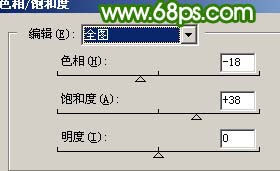 <图2>  <图3> 3、创建可选颜色调整图层,对白色进行调整,参数设置如图4,效果如图5。 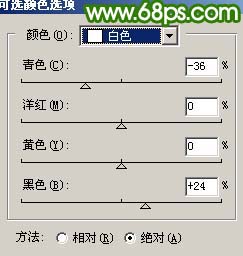 <图4>  <图5> 4、新建一个图层,按Ctrl + Alt + Shift + E盖印图层,然后执行:滤镜 > 模糊 > 高斯模糊,数值为5,确定后把图层混合模式改为“滤色”,效果如图6。  <图6> 5、把背景图层复制一层,按Ctrl + Shift + ]移到图层的最上面,用钢笔工具把人物部分抠出来,复制到新的图层,再把背景副本图层隐藏,效果如图7。  <图7> 6、简朴的给人物磨下皮,效果如图8。  <图8> 7、按Ctrl + B对人物图层调整色彩平衡,参数设置如图9,确定后用减淡工具,曝光度为:10%左右,轻微把人物脸部涂亮一点,效果如图10。 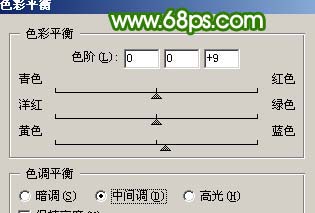 <图9>  <图10> 8、按Ctrl + M对人物调整曲线,参数设置如图11,12,确定后再按Ctrl + B调整色彩平衡,参数设置如图13,效果如图14。 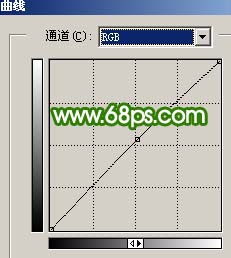 <图11>  <图12>  <图13>  <图14> 9、在人物图层下面新建亮度/对比度调整图层,参数设置如图15,效果如图16。 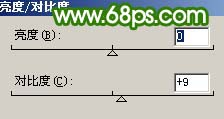 <图15>  <图16> 10、在图层的最上面创建色相/饱和度调整图层,参数设置如图17,18,效果如图19。  <图17> 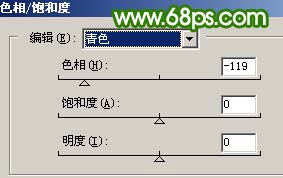 <图18>  <图19> 11、创建可选颜色调整图层,对红色及黄色进行调整,参数设置如图20,21,效果如图22。 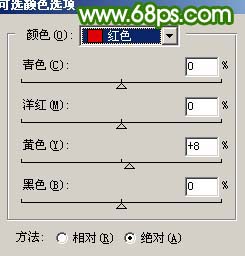 <图20> 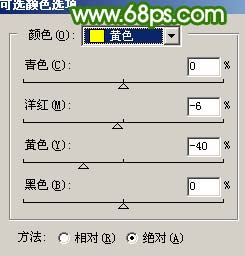 <图21>  <图22> 12、创建曲线调整图层,对蓝色进行调整,参数设置如图23,效果如图24。  <图23>  <图24> 13、新建一个图层,盖印图层,整体修饰下细节,再调整下颜色,完成最终效果。  <图25> 返回类别: Photoshop教程 上一教程: 手绘国外美女 下一教程: Photoshop简朴鼠绘卡通美人鱼 您可以阅读与"Photoshop调出人物照片鲜丽色彩"相关的教程: · Photoshop调出人物照片粉嫩的淡青色 · Photoshop调出人物照片偏红的中性色 · Photoshop调出人物照片美丽的紫红色 · Photoshop调出人物照片淡淡的暖色调 · Photoshop调出人物照片经典的质感橙黄色 |
| 快精灵印艺坊 版权所有 |
首页 |
||